ホーム > 紙の取り扱い > 用紙のセット > 用紙トレイ#1/用紙トレイ#2に用紙をセットする > 用紙トレイ#1/用紙トレイ#2にA4用紙や写真紙、はがきをセットする
用紙トレイ#1/用紙トレイ#2にA4用紙や写真紙、はがきをセットする
- [トレイ確認]設定が[オン]に設定されているときに、本製品から用紙トレイを引き出すと、用紙サイズと用紙タイプを変更するかどうかを尋ねるメッセージが画面に表示されます。
- 種類の異なる用紙を一度に同じ用紙トレイにセットしないでください。
- 異なるサイズの用紙をセットした場合、本製品かお持ちのパソコンの用紙サイズ設定を変更する必要があります。
(MFC-J4540N)トレイ自動選択がプリンタードライバー(Windows)または本製品で設定されている場合、自動的に最適なトレイから給紙されます。
- 用紙トレイ#2では普通紙のみ使用できます。(MFC-J4540N)
ここでは、用紙トレイ#1への用紙のセット方法を説明します。
- (MFC-J4540N)用紙トレイ#2へのセットも同様に行えます。
- 排紙ストッパー(1)が開いている場合は、ストッパーを閉じてから、排紙トレイ(2)を閉じます。

- 用紙トレイを本製品から完全に引き出します。
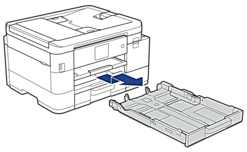
- 用紙サイズに合わせて、用紙幅ガイド(1)と用紙長さガイド(2)を軽く押してスライドさせます。
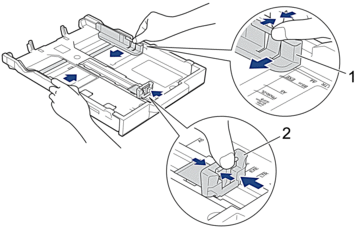
- 紙詰まりや給紙不良を防ぐために、用紙をよくさばきます。
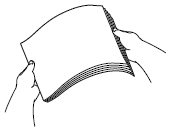
 用紙がカールしていないこと、しわがないことを常に確認してください。
用紙がカールしていないこと、しわがないことを常に確認してください。 - 印刷したい面を下にして、用紙を丁寧に用紙トレイにセットします。

用紙がトレイに平らにセットされており、用紙長さガイド(1)が用紙の端に当たっていることを確認します。
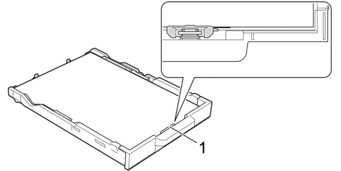
- 重要
-
- 用紙を奥まで押し込まないように注意してください。用紙がトレイの奥で持ち上がり、給紙の問題が発生する場合があります。
- 20枚を超える写真用紙をセットすると、紙詰まりを起こすおそれがあります。

トレイが空になる前に用紙を追加するときは、トレイから用紙を取り出し、追加する用紙を重ねます。重送を防ぐために、常に用紙をよくさばいてください。
- 用紙に合わせて用紙幅ガイド(1)を丁寧に調整します。用紙幅ガイドが用紙の端に当たっていることを確認します。
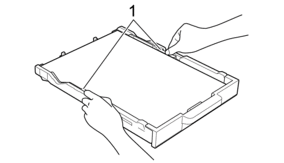
- 用紙トレイをゆっくりと押して、製品に確実に取り付けます。
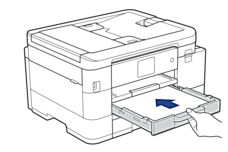
- 排紙トレイ(1)を所定の位置に固定されるまで引き出し、排紙ストッパー(2)を開きます。

このページは役にたちましたか?



